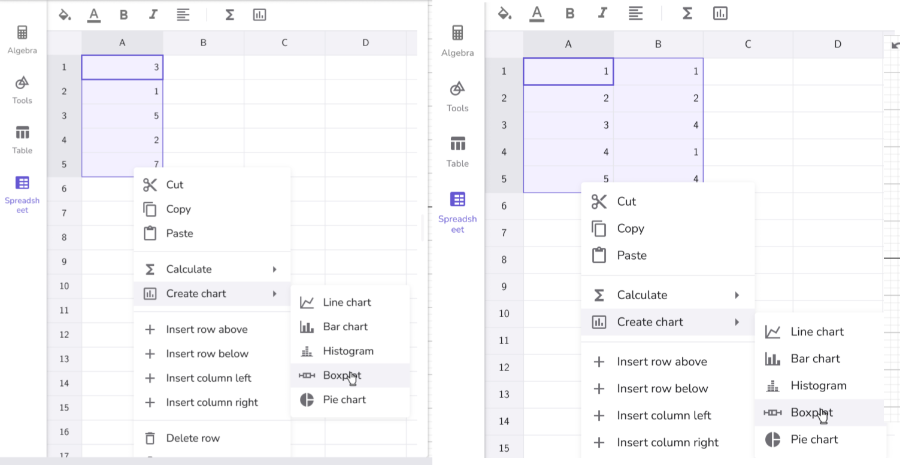5r: celbereik verwerken
gegevenslijsten invoeren
Je kan in het rekenblad gegevenslijsten manueel typen, maar je kan ook in Excel een celbereik kopiëren en plakken in het rekenblad voor statistische verwerking.
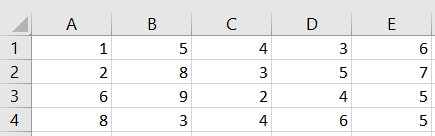
beschrijvende maten berekenen
in het rekenblad zelf
Net zoals in Excel kan je in een cel een tekst plaatsen of via formules berekeningen doen.
- Typ in cel A5 als tekst gemiddelde.
- Typ in cel B5 = gemid, selecteer de suggestie gemidd(Lijst met ruwe gegevens) en selecteer het celbereik met de gegevens. In de cel verschijnt nu het rekenkundig gemiddelde.
- Doe hetzelfde voor de commando's Kwartiel1, Mediaan, Kwartiel3 en stafwp (of SD).
- Klik je achteraan l1 op de knop Meer en selecteer je Statistiek, dan wordt de 5-getallenverzameling berekend: minimum, Q1, mediaan, Q3 en maximum.
- Je kunt deze maten manueel aanvullen met gemiddelde: gemidd(l1) en standaardafwijking: stafwp(l1).
diagrammen
- Het commando Staafdiagram(l1,1) creëert een staafdiagram met staafbreedte 1. Je kan evt. de staven smaller maken om een duidelijk verschil te maken met een histogram. Opmerking: De optie om via de knop Creëer een diagram een staafdiagram te tekenen werkt (voorlopig) enkel voor gegevens met bijhorende frequenties.
- Het commando Boxplot(-2, 1, l1) creëert onder de horizontale as een boxplot van lijst l1.
Planning
In de planning staat zowel het creëren van diagrammen van een reeks losse gegevens als van een lijst gegevens met bijhorende frequenties.